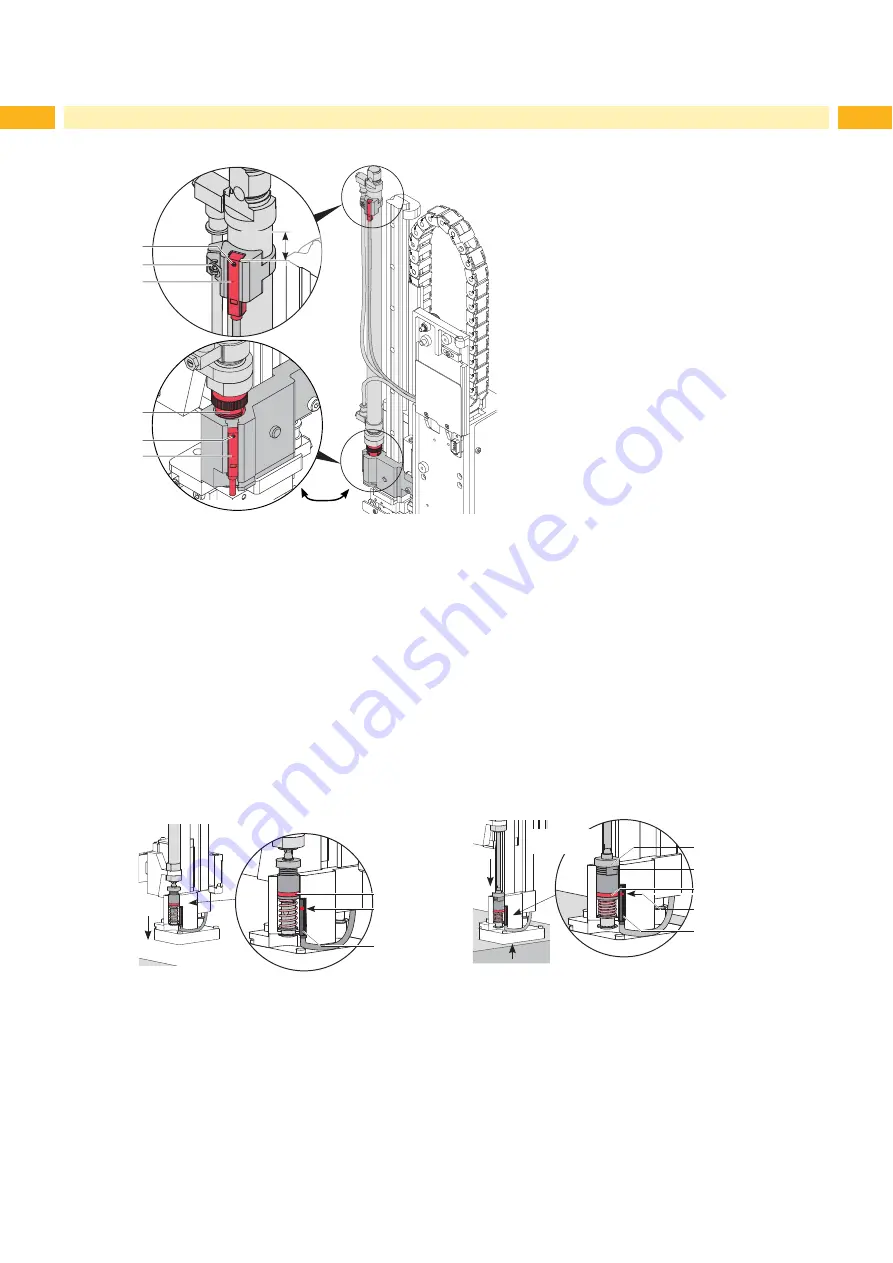
26
26
7.6
Sensors on Cylinder Z
28
29
7.6
Einstellung der Sensoren am Zylinder Z
6
4
5
3
2
1
10 mm
Bild 31
Sensoren am Zylinder Z
Sensor obere Endlage 1
1. Schraube (1) am Sensor "obere Endlage" (3) lockern und Sensor so verschieben, dass die Oberkante des
Sensors bündig mit der Sensorhalterung abschließt.
2. Schläuche aus den Druckluftanschlüssen des Zylinders Z ziehen und Drucker einschalten, bei hergestellter
Verbindung zum Applikator.
3. Stempel manuell in Richtung Zylinder bis zum Anschlag drücken.
4. Schraube (2) an der Sensorhalterung lockern.
5. Sensor so verschieben, dass bei maximal eingefahrenen Zylinder der Sensor sicher auslöst und die LED am
Sensor leuchtet. Dies wird mit einem Abstand von 10 mm zwischen Oberkante Sensor und der Unterkante des
Anschlussringes am Zylinder (Bild) erreicht.
6. Schraube (2) anziehen.
Aufschlagsensor 2
Die Position des Aufschlagsensors (6) ist abhängig von dem Gewicht des Stempels und der Einbaulage. Nach diesen
Parametern wird die Spannung der Feder im Adapterbolzen kpl. eingestellt um ein unbeabsichtiges Auslösen des
Aufschlagsensors (6) zu vermeiden. Der auslösende Magnet ist im Adapterbolzen kpl. integriert und ändert bei einer
Änderung der Federspannung die Position.
Magnet
Auslösepunkt
im Sensor
Sensor
Stempel frei
Stempel auf
Produkt
Magnet
Auslösepunkt
im Sensor
Sensor
Bild 32
Prinzip des Aufschlagsensors
1. Drucker und Applikator in die endgültige Einbaulage bringen.
2. Federspannung am Adapterbolzen kpl. (4) und somit die Gegenkraft zum Zylinder Z durch Drehen so einstellen,
dass der Adapterbolzen nicht in die Stempelbaugruppe gedrückt wird ohne auf das zu applizierende Produkt zu
treffen oder im Blasmodus auf den Anschlag.
Im Blasmodus drückt der Zylinder weiter, wenn die Stempelbaugruppe vom Anschlag abgebremst wird. Der
Adapterbolzen wird dann in die Stempelbaugruppe gedrückt und der Aufschlagsensor ausgelöst.
3. Schraube (5) lockern und Sensor so verschieben, dass der Sensor (6) sicher auslöst und die LED erlischt wenn
der Adapterbolzen in die Stempelbaugruppe gedrückt wird.
4. Schraube (5) anziehen.
Fig. 23
Sensors on cylinder Z
Sensor Start Position 1
1. Loosen screw (1) of sensor "Start Position" (3) and move the sensor so that the top edge of the sensor sits
comfortably in the sensor holder.
2. Remove the compressed air tubes of the cylinder Z and power up the printer with connection to the applicator.
3. Move the pad toward the stopper manually.
4. Loosen screw (2) of the sensor holder.
5. Position the sensor so that it triggers securely with lit up LED at complete contraction of cylinder Z. This is
achieved with the top edge of the sensor being about 10 mm from the top edge of the connection ring. (Fig. 23)
6. Tighten screw (2).
Labelling Sensor 2
The position of the labelling sensor (6) is dependant on the pad assembly's weight and the mounting position. The
spring tension on the adapter bolt is dependant on these parameters and must be adjusted so that the sensor does
not trigger unintentionally. The triggering magnet is integrated in the adapter bolt and changes position with the
tension spring.
Magnet
Detection point
in sensor
Sensor
Pad free
Pad on
product
Magnet
Detection point
in sensor
Sensor
Setting nut, black with
cut-out 13mm
Knurled nut
Fig. 24
Labelling sensor principle
1.
Getting the printer and applicator into the final orientation.
2. Adjust the spring tension on the adapter bolt (4) via the black setting nut so that:
•
The adapter bolt is not pushed into the stamp assembly group during motion.
•
The sensor triggers when the pad has reached the labeling position.
3.
Turn the setting nut with an open spanner 13 mm and fix the knurled nut by holding it.
•
Turning the setting nut clockwise will increase the spring tension.
•
Turning the setting nut counterclockwise will decrease the spring tension.
4. Loosen screw (5) and move the sensor (6) so that the LED
lights up when the adapter bold is pushed into the pad
assembly.
5. Tighten screw (5).
Summary of Contents for 4114 Series
Page 1: ...Made in Germany 4114 4116 Stroke Applicator Service Manual ...
Page 40: ...40 40 11 Drawings 11 2 Pneumatic Drawing Type 4114 Fig 41 Pneumatic drawing type 4114 ...
Page 41: ...41 11 Drawings 11 3 Pneumatic Drawing Type 4116 Fig 42 Pneumatic drawing type 4116 ...
Page 42: ...42 42 11 Drawings 11 4 Label Position Type 4114L 4116L Fig 43 Label position 4414L 4116L ...
Page 43: ...43 11 Drawings 11 5 Label Position Type 4114R 4116R Fig 44 Label position 4114R 4116R ...
















































